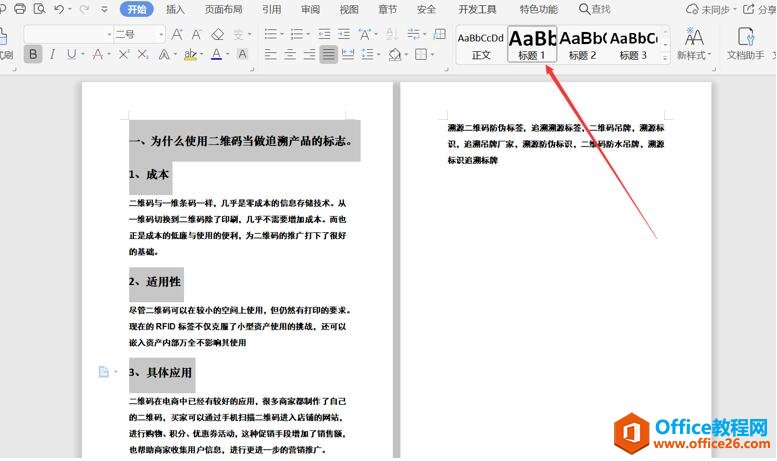Word图片怎么铺满整个页面?很多小伙伴在编辑Word文档的时候,会在内容中插入图片,当图片添加后不能够自动移动将页面铺满,想要知道怎么解决这个问题,那么本期软件教程就来为大伙进行解答,接下来让我们一起看看详细的操作步骤吧。
操作步骤如下:
1、首先进入word,在编辑界面中点击上方“插入”选项。

2、然后在插入栏里点击“图片”。

Word怎么设置图片统一大小?Word图片统一调整大小方法
使用Word在编辑文档的时候,因为内容的需求需要插入图片,但是很多用户都想要知道Word怎么设置图片统一大小?看起来会比较工整,但是不少小伙伴不知道要如何进行设置操作,那么本期教程就来和广大用户们分享操作方法,希望能够给大伙带来帮助。
3、选中自己插入的图片,再点击“插入”。

4、插入完成后,鼠标右击图片,将鼠标放到“自动换行”位置。

5、然后在弹出的菜单列表中,选择“衬于文字下方”。

6、最后左击并选中的图片,按住图片的四角进行调整大小直至铺满整个页面即可。

WPS表格怎么批量重命名?WPS批量重命名操作教学
WPS是现在很多用户都在使用的办公软件,许多用户在制作表格的时候都会开启说个工作表,但是要对工作表进行重命名,想要知道WPS表格怎么批量重命名?关于此问题,今日小编就来和广大的用户们分享详细的解决方法,希望今日教程内容能够解答用户的问题。